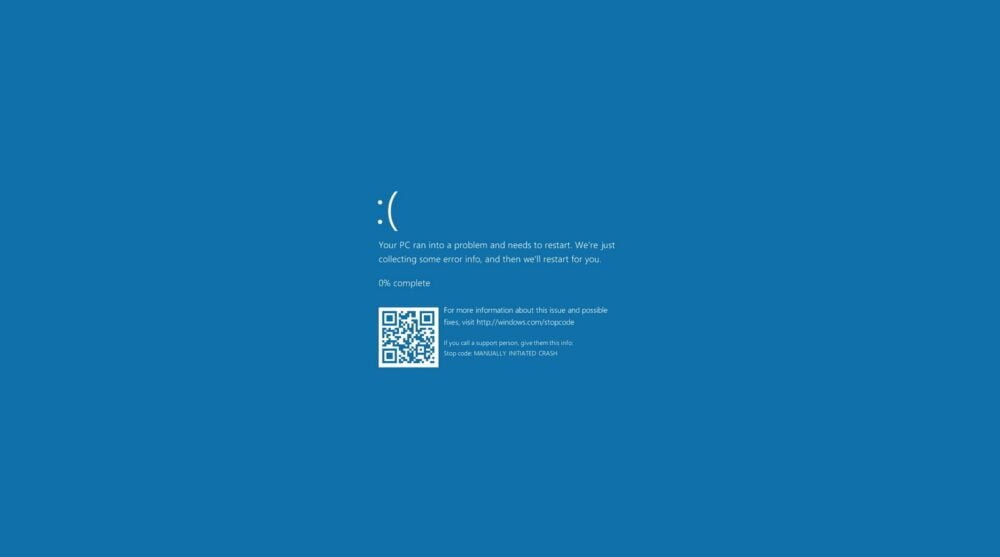Teknologi | Blue Screen of Death (BSOD) atau Stop Error adalah pesan kesalahan yang muncul pada layar ketika Windows mengalami kerusakan sistem yang serius dan tidak dapat di lanjutkan. Ada beberapa macam kode error yang bisa muncul pada layar blue screen pada Windows, di antaranya adalah:
- Kode error 0x0000001E – BSOD ini biasanya di sebabkan oleh kerusakan driver, masalah RAM, atau virus komputer.
- Kode error 0x0000007B – BSOD ini di sebabkan oleh masalah pada hard drive atau partisi sistem, seperti kesalahan boot sector, file system yang rusak, atau driver yang tidak cocok.
- Kode error 0x0000007E – BSOD ini di sebabkan oleh masalah driver yang tidak cocok, virus komputer, atau kerusakan pada hardware, seperti hard drive atau RAM.
- Kode error 0x00000050 – BSOD ini biasanya di sebabkan oleh masalah RAM atau driver yang tidak cocok.
Berikut ini adalah cara mengatasi Blue Screen of Death BSOD :
- Restart komputer – BSOD pada Windows biasanya di sebabkan oleh kesalahan sementara. Dalam beberapa kasus, komputer dapat memperbaiki sendiri masalah ini dengan melakukan restart.
- Periksa driver – Driver yang rusak atau tidak cocok dapat menyebabkan BSOD. Coba periksa driver pada komputer dan pastikan driver tersebut terbaru.
- Periksa RAM – Masalah pada RAM dapat menyebabkan BSOD. Coba periksa RAM pada komputer dan pastikan tidak ada masalah pada RAM.
- Periksa hard drive – Masalah pada hard drive atau partisi sistem juga dapat menyebabkan BSOD. Coba periksa hard drive dan partisi sistem pada komputer dan pastikan tidak ada masalah pada hard drive.
- Scan virus – Virus komputer juga dapat menyebabkan BSOD. Coba scan komputer dengan antivirus dan pastikan tidak ada virus yang menginfeksi komputer.
- Instal ulang Windows – Jika semua cara di atas tidak berhasil, coba instal ulang Windows pada komputer. Hal ini akan memperbaiki masalah sistem yang mungkin menjadi penyebab BSOD. Namun, pastikan backup data sebelum melakukan instal ulang Windows.
Perlu diingat, BSOD dapat di sebabkan oleh berbagai masalah pada komputer. Jika masalah masih berlanjut setelah melakukan cara-cara di atas, sebaiknya bawa komputer ke teknisi atau ahli IT untuk diperbaiki lebih lanjut.